Zašto se računalo ne pokreće? Uzroci problema i rješenja
Vjerojatno nije potrebno objašnjavati da su prilično uobičajene situacije kada se računalo ne pokreće. Razlozi koji su doveli do toga mogu biti mnoštvo. Sada ćemo pokušati shvatiti zašto se takve situacije pojavljuju i kako se nositi s njima. Razmotrite stolna računala, a ne prijenosna računala, iako u nekim slučajevima metode rješavanja problema mogu biti vrlo slične.
Uzroci problema s dizanjem
Prije svega, u pitanje zašto se računalo ne dignuti, morate shvatiti da među glavnim razlozima postoje dva glavna razloga: fizička oštećenja komponenti računalnog sustava i softverskih kvarova (u ovom slučaju Windows).
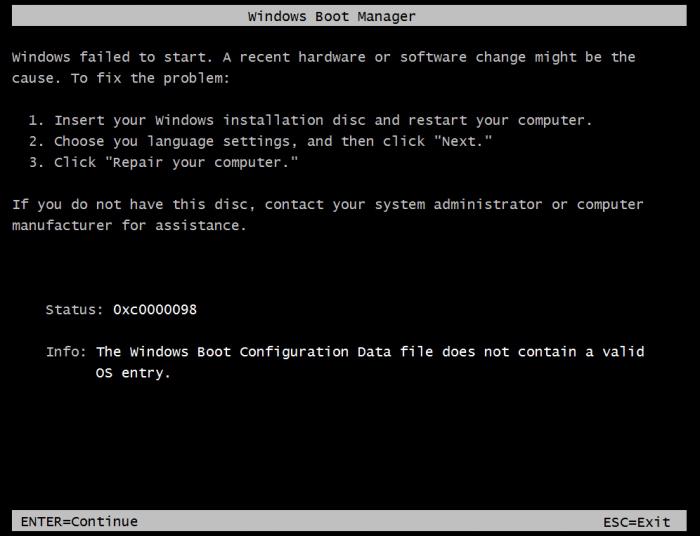
Oba mogu uzrokovati ozbiljne probleme. Razmotrite najosnovnije uzroke neuspjeha i shvatite kako ih ukloniti.
Učinci fizičke izloženosti
Što se tiče oštećenja na fizičkim komponentama, za početak, obratite pozornost na početnu fazu dizanja računala. Vjerojatno svatko zna da kada uključite sistemsku jedinicu proizvodi karakterističan zvuk (jednokratno škripanje). To znači da su sve "željezne" komponente u redu. Istina, to nije uvijek slučaj. Činjenica je da se kvar tvrdog diska određuje tek nakon starta (sustav ga ne vidi).
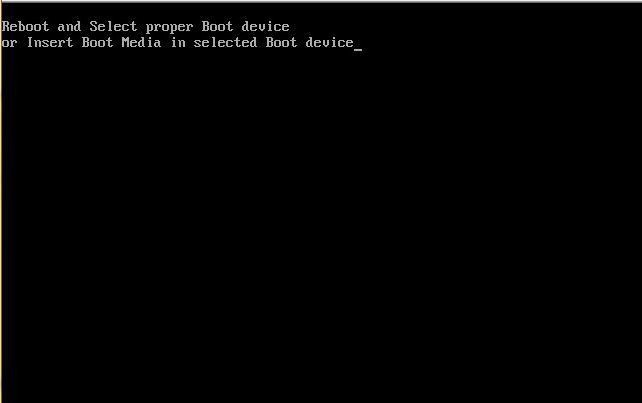
Ponekad sustav zvučnika može proizvesti kratke i duge škripanje. Ovo je još gore. To može značiti samo jednu stvar - komponenta ne radi, nije uspjela ili je jednostavno pogrešno povezana s matičnom pločom. Za različite verzije Bios signali može biti različita. Ali svi oni mogu ukazivati na nepravilnosti u radu memorijskih modula, grafičku karticu, središnji procesor itd. U nekim slučajevima, signal može biti potpuno odsutan.
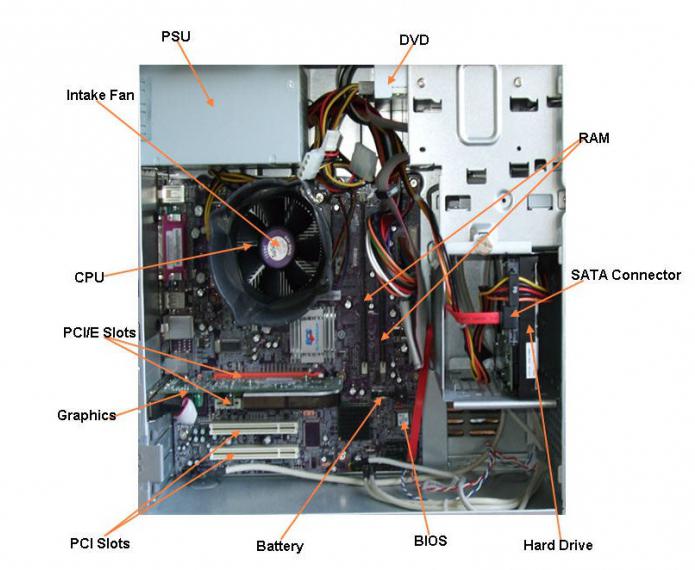
U tom slučaju, preporučljivo je ukloniti ploču sistemske jedinice i provjeriti jesu li sve komponente spojene na "matičnu ploču". Može se dogoditi da uređaj ne radi ne zbog kvara, već zbog oštećenja odgovarajućeg kabela. Naravno, nije moguće sami odrediti takav kvar, pa se morate obratiti specijalistima.
Često postoje slučajevi kada se i kada uključite računalo ne pokreće. Postoji svibanj biti dovoljno razloga za to previše. Vrlo je vjerojatno da jednostavno nema napajanja. Potrebno je provjeriti utičnicu ili "bespereboynik". Ponekad se pri uključivanju velikog broja električnih uređaja u produžnom kabelu može aktivirati zaštita i još mnogo toga. Možete provjeriti bateriju koja je instalirana na matičnu ploču. Može se dogoditi da nakon zamjene, uključivanje i podizanje računala ide svojim putem. Često nitko ne obraća pozornost na to, ali ostaje činjenica.
Općenito, morate odmah provjeriti sve kabele, utičnice, produžne kabele itd. Možda je to zapravo razlog. Zato se ispostavlja da ništa ne počinje, ništa ne opterećuje, računalo je crno i ne pokazuje nikakve znakove života.
Sustav sudara
Naravno, možete zamijeniti “hardver”, ali situacija sa samim “OS” -om je mnogo gora, jer nitko ne želi jasno reinstalirati sustav, formatirati tvrdi disk ili particije, što će dovesti do gubitka podataka.
Razloge za "rally" Windowsa može se nazvati samo puno: iznenadni nestanak struje, nepravilno gašenje ili gašenje, kvar softvera, virusi, oštećenje tvrdog diska, itd. Možete ih popisati beskrajno.
Što se tiče fizičkog oštećenja tvrdog diska, ozbiljnost problema može se naći tek nakon potpunog testiranja površine i kontakata. Ako je izgorjelo, znaš, moraš se iskrcati za novu, ne možeš ništa učiniti. Ako je oštećenje manje, možete pokušati popraviti oštećeni sektor. O tome ćemo kasnije raspravljati.
Glavne metode ispravljanja situacije
Kao što je već jasno, u smislu neuspjeha hardvera, kada se računalo ne pokreće, crni ekran stalno visi, sistemska jedinica ne stvara nikakav zvuk, rješenje će biti kompletno testiranje svih komponenti. Vrlo je moguće da će ponovno povezivanje ili zamjena nekih od njih razjasniti rješenje problema.
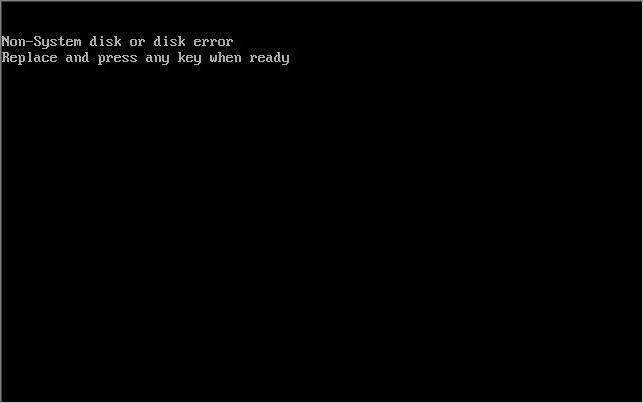
Važno je napomenuti da u nekim slučajevima, kada sustav ne otkrije tvrdi disk, može se dogoditi najbanalnija situacija. U BIOS-u, prioritet podizanja sustava može se postaviti na, recimo, CD / DVD / ROM, drugi USB uređaj za pohranu, itd. Jasno je da će s umetnutim medijem ovog tipa sustav prikazati poruku da to nije sistemski disk.
Također se događa da se računalo ne pokreće s diska s instalacijskom distribucijom sustava Windows. Morat ćete provjeriti sam disk. Može biti da postoje neke ogrebotine ili druga oštećenja. Usput, možda sam pogon je oštećen i jednostavno ne radi.
Sada nekoliko riječi o tome kako popraviti situaciju kada računalo Windows se ne pokreće 7 ne počinje, i općenito se čini da se ništa ne može učiniti.
Samo recite: nemojte očajavati i paničariti. Bill Gates nije glup čovjek. Stvarajući svoj sustav, ostavio je rupe za vraćanje učinkovitosti “operativnih sustava”, a danas postoje mnoge metode koje vam omogućuju da brzo i učinkovito primijenite mjere koje mogu, da tako kažemo, udahnuti novi život u sustav. U nastavku će biti opisani problemi koji se najčešće susreću i metode za njihovo otklanjanje sa stajališta Windows ljuske.
Posljednja dobra konfiguracija i vraćanje sustava
U pravilu, čak i nakon vrlo ozbiljne pogreške u radu sustava Windows 7, kako kažu, oni jednostavno ne odustaju. Prilikom ponovnog pokretanja (ako je sve u redu s zapisima za pokretanje), provodi se testiranje, a zatim se u većini slučajeva prikazuje poruka o mogućim opcijama podizanja sustava, uključujući učitavanje zadnje uspješne konfiguracije.
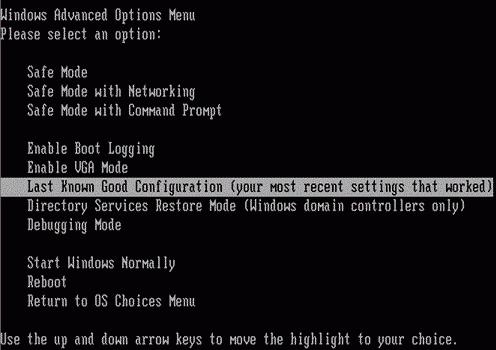
To je zbog toga što se sustav, kao što je bio, sjeća svog posljednjeg operativnog stanja i predlaže da ide u njega, zaobilazeći sve ranije učinjene promjene. U 90% slučajeva to pomaže. Međutim, događa se i da se računalo ne pokreće ni pod uvjetom da se Windows samopomoći, a korisnik na kraju primi poruku da konfiguracija nije moguće učitati.
Isto vrijedi i za korištenje oporavka sustava koji se može ponuditi pri pokretanju sustava Windows. Ponekad pomaže, ponekad ne. U načelu, obje su usluge vrlo slične. U takvoj situaciji morat će se poduzeti učinkovitije mjere.
Siguran način rada
Kada se suočite s problemom, mnogi korisnici, na primjer, kada se računalo ne pokrene nakon nadogradnje sustava Windows 7, jasno podcjenjuje prednosti sigurnog načina rada, a zapravo vam omogućuje pristup potpuno funkcionalnom sustavu i popravak mnogih softverskih pogrešaka.
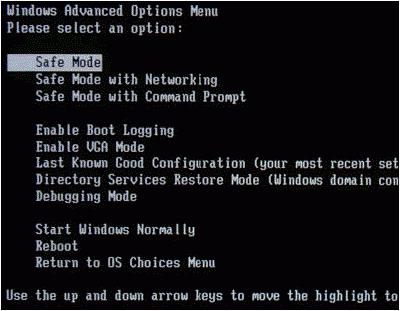
Za učitavanje sigurnog načina rada nakon pokretanja sustava pritisnite i držite tipku F8. Kada se sustav pokrene, možete riješiti naš problem. U tom slučaju, možete provjeriti sve “željezne” komponente za operativnost i dostupnost odgovarajućih upravljačkih programa, pokrenuti disk za provjeru pogrešaka i na kraju izvršiti popravak sustava.
Oporavak sustava
Prije svega, pomoću upravljačke ploče morate otići u odjeljak "Sigurnosno kopiranje i vraćanje". Također mu možete pristupiti iz izbornika Start u odjeljku "Svi programi / Održavanje". Ovdje trebate odabrati kontrolnu točku (zadnju kreiranu ili jednu od onih koja se nalaze na popisu) i pokrenuti sam proces. Naravno, ovaj put može potrajati dosta, ali ako ne želite ponovno instalirati, morat ćete biti strpljivi.
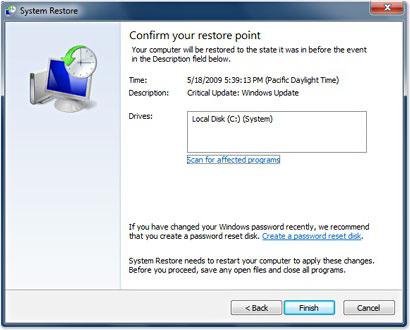
Sada pretpostavimo da se nakon nadogradnje računalo ne pokreće. Na istoj upravljačkoj ploči, ako idete na Windows Update, možete pogledati dnevnik ažuriranja, u kojem ćete, zapravo, morati izbrisati sve što je instalirano prije pada sustava, bez obzira jesu li ta ažuriranja instalirana automatski ili ručni način rada.
U mnogim slučajevima, ovaj pristup vam omogućuje da reanimirate sustav Windows bez pribjegavanja ozbiljnijim metodama koje ni jedan korisnik ne može.
Korištenje konzole za oporavak
Ako gore navedena metoda nije uspjela, morat ćete koristiti druge metode. Jedna od najučinkovitijih i najradikalnijih metoda u slučaju kada se računalo ne pokrene može se nazvati pomoću konzole za oporavak, koja je dostupna ili na instalaciji ili na disku za hitno oporavak sustava Windows 7. t
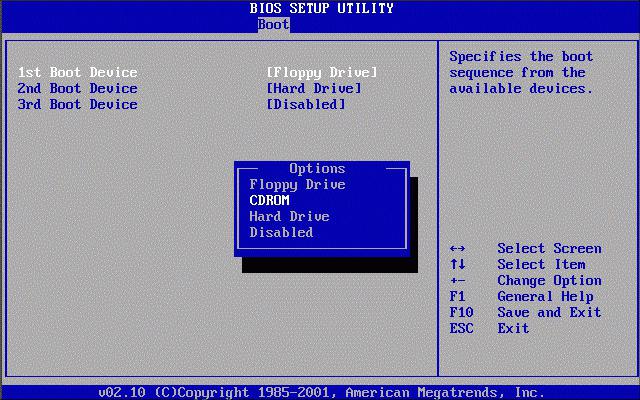
Da biste koristili takve diskove, u BIOS-u biste trebali napraviti odgovarajuće postavke prioriteta podizanja sustava, prvo označavajući CD / DVD-ROM s popisa.
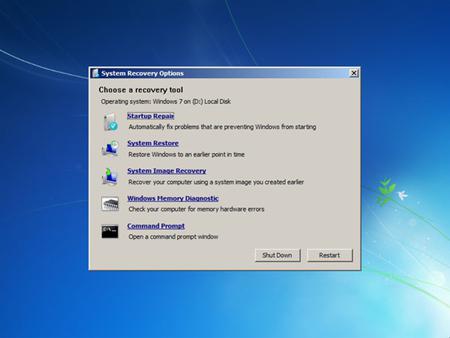
Izbornik za pokretanje će prikazati pozdravni zaslon Welcome To Setup, nakon čega ćete morati pritisnuti tipku R da biste izravno otišli na konzolu (naredbeni redak). Vrijedi uzeti u obzir da ako je na računalu instalirano više od jednog OS-a, najprije će se prikazati mape s datotekama, a zatim će se slijediti upit s kojim sustavom korisnik želi raditi. Sada samo trebate unijeti broj koji odgovara broju odabranog sustava. Tada ćete možda morati unijeti administratorsku lozinku, pod uvjetom da postoji. Sada o timovima. Što i kako ući i što koristiti, mi sada razumijemo.
Popravite boot datoteku Boot.ini
U pravilu, jedan od razloga za “pad” sustava je oštećenje boot datoteke Boot.ini, koja je odgovorna za dizanje sustava. Da biste ga vratili, gotovo svi sustavi koriste alat pod nazivom Bootcfg. Bootcfg / Rebuild se unosi u naredbeni redak (ne računajući druge alate za skeniranje njegovih zapisa, preusmjeravanje akcija, dodavanje identifikatora, itd.). Čini se, osim glavne naredbe za oporavak, običnom korisniku ne treba ništa drugo.
Vraćanje glavnog zapisnika za pokretanje
Glavni zapis za pokretanje sadrži tablice svih logičkih particija tvrdog diska. Takozvani primarni utovarivač smješta u tablice aktivne i boot sektore, nakon čega, zapravo, sustav počinje. Ako je boot zapis oštećen, aktivni sektor jednostavno ne može pokrenuti sustav.
Za vraćanje, u ovom slučaju, koristite naredbu Fixmbr, nakon čega se unosi složeni naziv diska ili particije. U slučaju C pogona, naredba će imati oblik FixmbrDeviceHardDisc0.
Vratite sektor za pokretanje na tvrdom disku
Sektor za pokretanje je mala particija na tvrdom disku za pohranu podataka u FAT32 ili NTFS datotečnim sustavima za pokretanje. Ako je oštećen, koristi se naredba fixbootc: restore (pod uvjetom da je "OS" instaliran na C pogonu).
Brza ponovna instalacija sustava
Opet, razmislite o situaciji kada se, nakon ažuriranja sustava Windows 7, računalo ne pokreće, a sustav jednostavno ne želi pokrenuti. U ekstremnim slučajevima, možete primijeniti takozvanu brzu ponovnu instalaciju sustava u istu mapu u kojoj je instaliran prethodni OS. U nekim slučajevima to može ispraviti pogreške.
Nakon što se sustav pokrene s diska, pojavit će se prozor licencnog ugovora. Možete prihvatiti uvjete pritiskom na tipku F8, nakon čega ćete biti upitani za odabir načina instalacije. Tipka "R" - obnova postojeće verzije, Esc - poništava obnovu i prijelaz na novu instalaciju. U većini slučajeva oporavak se odvija bez problema.
Provjera virusa
Sada nekoliko riječi o drugoj neugodnoj situaciji kada se sustav ne pokrene i računalo se ne pokrene. Crni zaslon To je možda posljedica spontanih virusa koji ili sprječavaju pokretanje sustava ili mijenjaju zapise za podizanje sustava.

U tom se slučaju preporučuje korištenje pomoćnih programa kao što je Kaspersky Rescue Disc ili Dr. Web Rescue Disc. Kao što je već jasno, takvi programi počinju izravno s optičkog diska, ali, što je najzanimljivije, učitavaju se prije početka Windowsa. Oni su grafičko sučelje tako da rad s njima ne uzrokuje mnogo poteškoća. Valja napomenuti da u 99,99% slučajeva takve aplikacije uklanjaju čak i one viruse koji se ne mogu ukloniti standardnim skenerima instaliranim u sustavu. Uostalom, oni se mogu "objesiti" čak iu memoriji. Na kraju provjere, računalo se ponovno pokreće, i, horo, sustav ponovno radi kao da se ništa nije dogodilo.
zaključak
Stoga smo razmotrili pitanje što učiniti ako se računalo ne pokrene. Čini se da će neka rješenja ovog problema biti korisna mnogim korisnicima. Naravno, odmah, ovako, u hodu, vrlo je teško reći zašto se računalo ili "OS" ne pokreće. Ali ako provedete opsežan test i otkrijete uzrok problema, tada možete odabrati najprikladniju metodu ispravljanja situacije.